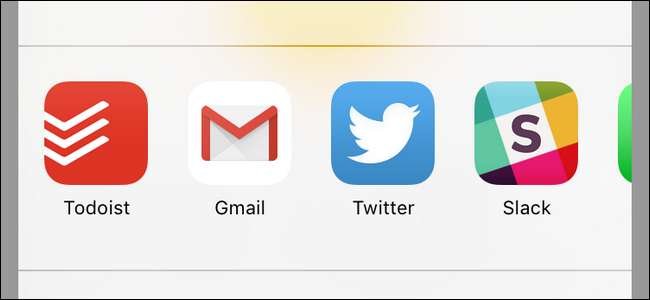
El sistema para compartir en iOS es una de las características que más se pasan por alto y, dentro de esa función, la capacidad de personalizar las opciones del sistema para compartir se pasa aún más por alto. Siga leyendo mientras le mostramos cómo ajustar el sistema para compartir para que se adapte a sus necesidades.
¿Por qué quiero hacer esto?
El sistema para compartir en iOS te permite enviar algo desde la aplicación que estás usando actualmente a otra aplicación. En cualquier lugar donde vea el ícono de la pequeña hoja con una flecha que se extiende hacia afuera, puede llamar al sistema de compartir, o como se conoce técnicamente, al sistema de “compartir hoja”. Este es el sistema que utiliza para enviar por correo electrónico un enlace a un amigo, convertir un documento en un recordatorio o una nota, etc.
RELACIONADO: Cómo utilizar Spotlight Search en su iPhone o iPad
Históricamente, el sistema de intercambio tenía un alcance bastante limitado. Solo puede enviar información desde aplicaciones a aplicaciones principales de iOS como Correo, Notas, Recordatorios, etc. Sin embargo, con el lanzamiento de iOS 8, Apple hizo extensible el sistema de hojas compartidas y, de repente, fue posible enviar las mismas cosas (URL de sitios web, fotos, documentos, etc.) a aplicaciones de terceros como Facebook, Twitter, la aplicación Gmail de iOS. , y similares.
Sin embargo, ese cambio sutil no fue evidente para el usuario final, ya que la organización predeterminada de la hoja para compartir sigue siendo la misma (con las aplicaciones de iOS priorizadas al frente y al centro, pero las nuevas aplicaciones están en gran parte ocultas detrás del ícono "... Más" al final del menú de la hoja para compartir.
Echemos un vistazo a cómo puede barajar fácilmente todo el sistema de hojas para compartir para deshacerse de los valores predeterminados (si no los está usando) y poner las aplicaciones que realmente usa al frente y al centro.
Personalización de la hoja para compartir
Para demostrar la personalización de la hoja para compartir, vamos a abrir Safari, ya que es uno de los lugares más comunes donde la gente usa la función para compartir, pero puede personalizar la hoja para compartir desde cualquier aplicación de iOS que admita la función.
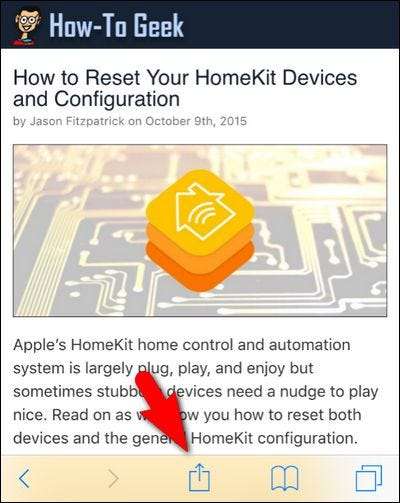
Para personalizar la hoja para compartir, primero debemos acceder a ella como si la estuviéramos usando en condiciones normales. Para hacerlo, toque el icono de hoja para compartir, como se ve en la captura de pantalla anterior. Esto abrirá el menú de la hoja para compartir en su estado actual (que, si no ha realizado ninguna personalización, será el estado predeterminado).

Aquí puede ver las aplicaciones predeterminadas: Mensaje, Correo, Recordatorios y Notas. Si bien usamos Message en una cantidad decente, no usamos la aplicación Mail predeterminada (usamos la aplicación Gmail de iOS), no usamos Recordatorios (usamos Todoist) y no usamos la aplicación Notes (o incluso una aplicación de terceros equivalente). Y, aunque ocasionalmente compartimos cosas a través de Message, ni siquiera lo hacemos con ningún grado de frecuencia. Eso coloca nuestra vista de hoja compartida predeterminada en un 25 por ciento de utilidad o menos, lo que no es una proporción tan buena de espacio útil o no útil. Cambiemos eso.
Primero, debemos deslizarnos hacia la izquierda a lo largo de la lista de íconos compartidos para acceder al ícono “… Más”.
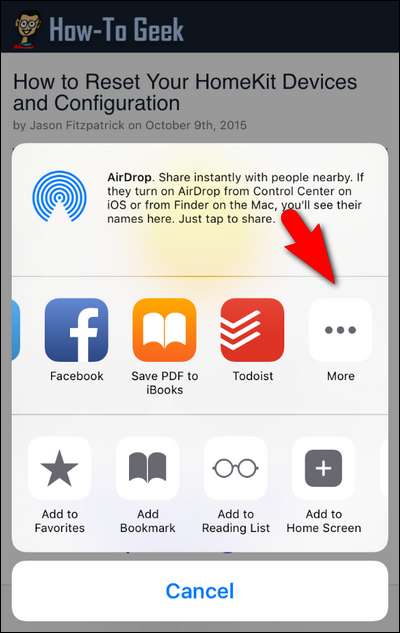
Aquí vemos la primera evidencia de aplicaciones de hojas compartidas de terceros: Facebook y Todoist. Estas aplicaciones aparecen aquí porque 1) las tenemos instaladas en este dispositivo iOS y 2) su equipo de desarrollo aprovechó la API de hoja compartida; no todas las aplicaciones tendrán la función de compartir hojas.
Toque el icono "... Más" para acceder al menú de configuración de la hoja para compartir.
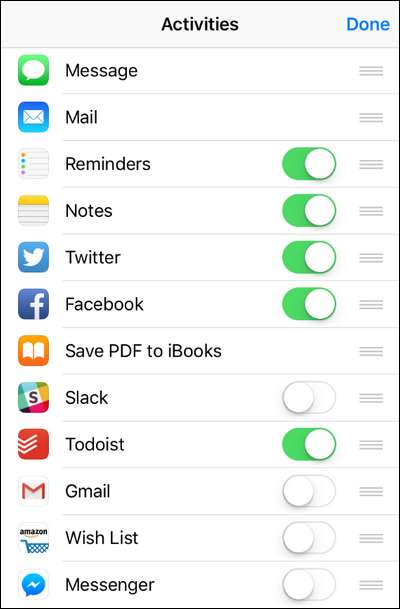
Dentro del menú "Actividades" puede activar y desactivar aplicaciones, así como reorganizarlas. Primero, si hay aplicaciones que no desea que aparezcan en el sistema de hoja para compartir, puede usar el botón deslizante para desactivarlas. Debido a que no usamos la función Recordatorios o Notas en absoluto, los eliminaremos de inmediato. También usaremos el control deslizante junto a "Slack" para activarlo, ya que Slack es el paquete de comunicación por chat que usamos en How-To Geek y compartimos muchos enlaces e información entre nosotros a través de él.
En segundo lugar, al presionar y mantener presionado el ícono de tres barras ubicado al lado de cada aplicación, puede arrastrar y soltar para reordenar las aplicaciones de la hoja para compartir. Recuerde que la primera página del sistema de hojas para compartir puede contener cuatro íconos y la segunda hoja, a la que accede con un movimiento de deslizamiento, contiene tres íconos más. Entonces, cuando reordene las cosas, coloque primero los cuatro íconos más importantes y luego tres íconos adicionales que quizás desee usar ocasionalmente en los siguientes tres espacios.
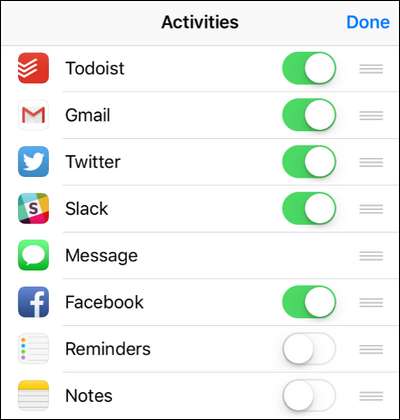
Después de un pequeño cambio de aplicaciones y una pequeña reorganización de arrastrar y soltar, nuestra lista de hojas para compartir ahora se reordena para reflejar las aplicaciones que realmente usamos y en el orden general en que las usamos. La mayoría de las veces usamos la función de compartir es para compartir un enlace a nuestra lista de tareas pendientes en Todoist, ya sea para un proyecto personal o de trabajo, seguido de cerca en la frecuencia al compartir enlaces con otras personas a través de Gmail, y luego compartir contenido con Twitter y Slack. Message y Facebook pasan a la segunda página, y los recordatorios y notas se cierran por completo.
Vale la pena señalar, además, que no puede cerrar algunas de las aplicaciones (como Mensaje o Correo), pero puede colocarlas al final de la lista para que no aparezcan en la hoja para compartir.
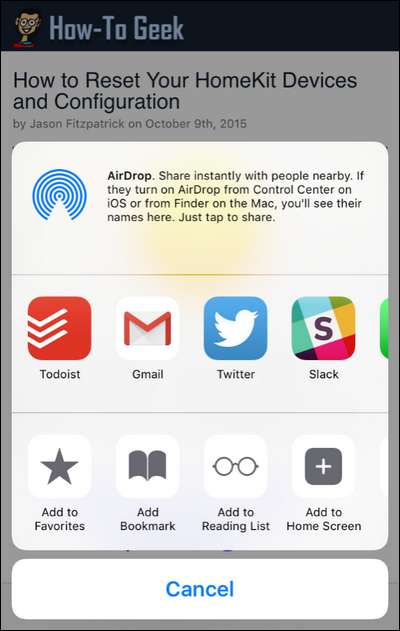
Ah, ahí vamos. Cuatro aplicaciones en nuestra hoja para compartir que realmente usamos, todas listas para usar. Ahora podemos enviar enlaces y contenido fácilmente a nuestras ubicaciones compartidas con mayor frecuencia sin problemas y sin siquiera deslizar el dedo a la segunda pantalla.
¿Tiene una pregunta urgente sobre iOS? Envíenos un correo electrónico a [email protected] y haremos todo lo posible para responderlo.







